Линии хода выполнения
Формат линии выбирается щелчком на одном из четырех образцов линии в левом разделе вкладки. Например, на рис. 21.16 выбран верхний левый образец, по умолчанию используемый в MS Project для отображения линии хода выполнения.
MS Project позволяет настроить два разных стиля, один из которых используется при отображении текущей линии хода выполнения (отображающейся на дату отчета или текущую дату), а второй – для всех остальных линий. Первый стиль настраивается в левой колонке параметров раздела, а второй – в правой.
В раскрывающемся списке Line type (Тип линии) выбирается тип линии: сплошная, пунктирная и т. д. Для определения цвета линии служит другой раскрывающийся список – Line color (Цвет линии). В раскрывающемся списке Progress point shape (Форма точки соединения) указывается форма используемых точек, а их цвет определяется в списке Progress point color (Цвет точки соединения). Например, в файле 9.mрр мы используем одинаковые типы линий и формы точек, но текущая линия и ее точки закрашиваются красным цветом, а все остальные линии и их точки – черным.
В раскрывающихся списках определения типа линии и формы точки соединения есть возможность выбрать пустой пункт (без точки или линии). В таком случае на линии хода выполнения не будут использоваться соответствующие элементы, и можно настроить линию хода выполнения так, чтобы она отображалась не н виде линии, а состояла из одних точек, или наоборот.
Когда па диаграмме отображаются несколько линии хода выполнения, может быть не понятно, к какой дате относится каждая из них, особенно когда даты не указы каются на шкале времени. Чтобы избежать путаницы, можно включить режим отображения даты рядом с линиями хода выполнения. Для этого следует установить флажок Show date for each progress line (Показывать дату для всех линий хода выполнения). Затем в раскрывающемся списке Format (Формат) нужно выбрать формат отображаемой даты. Изменить шрифт отображаемой даты можно с помощью стандартного диалогового окна настройки шрифта, которое открывается нажатием кнопки Change Font (Изменить шрифт).
После завершения настроек на диаграмме Ганта отображаются добавленные линии. На рис. 21.17 видно, как выглядят линии в файле 9.mрр после осуществленных нами настроек. На диаграмме не показываются повторяющиеся линии, поскольку они могут отображаться только до даты отчета, а от даты начала проекта и до даты отчета не было ни одной пятницы (В файле 10.mрр мы перенесли дату отчета па неделю вперед, и на диаграмме сразу появилась еженедельная линия хода выполнения). Красным цветом отображается линия на дату отчета (на рисунке она справа), а черным – линия на указанную дату.
— Регулярная проверка качества ссылок по более чем 100 показателям и ежедневный пересчет показателей качества проекта.
— Все известные форматы ссылок: арендные ссылки, вечные ссылки, публикации (упоминания, мнения, отзывы, статьи, пресс-релизы).
— SeoHammer покажет, где рост или падение, а также запросы, на которые нужно обратить внимание.
SeoHammer еще предоставляет технологию Буст, она ускоряет продвижение в десятки раз, а первые результаты появляются уже в течение первых 7 дней. Зарегистрироваться и Начать продвижение
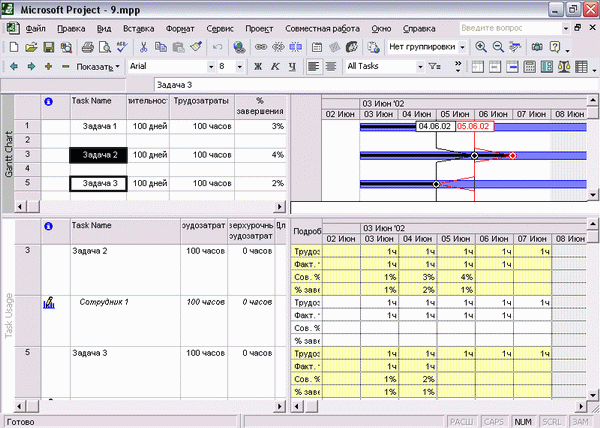
Рис. 21.17. Линии отображаются в соответствии с настройками
Обе линии показывают, что ход выполнения Задачи 2 опережает план. Чтобы вы поняли логику их работы, мы разделили окно и в нижней его части отобразили представление Task Usage (Использование задач). В него мы добавили строку Percent Complete (Процент завершения), в которой отображаются повременные данные о проценте завершения задачи.
По плану ежедневно значение этого поля должно было равняться 1%, поскольку ежедневно расходуется 1 час трудозатрат из 100 часов. Однако но второй день выполнения задачи значение этого поля равно 2%, и поэтому линия хода выполнения на этот день показывает опережение хода работ. В следующий день был выполнен 1% работ по задаче, значит, опережение сохранилось, и это демонстрирует линия хода выполнения на следующий день.
Немного иная ситуация с Задачей 3. Ко второму дню ее выполнения было завершено 2% работ, поэтому линия на этот день пересекает отрезок задачи без отклонений, демонстрируя полное соответствие плану. А на следующий день работы не проводились, и линия хода выполнения за следующий день демонстрирует отставание от плана на один день.
